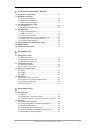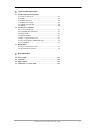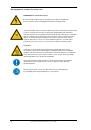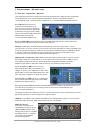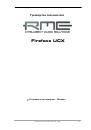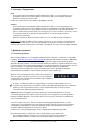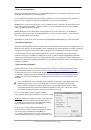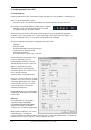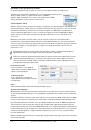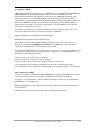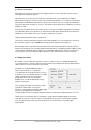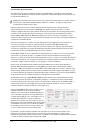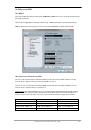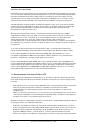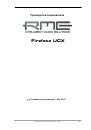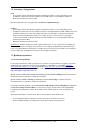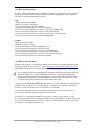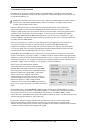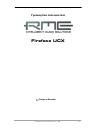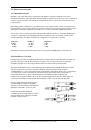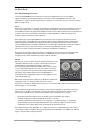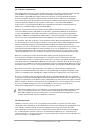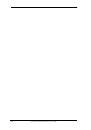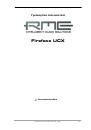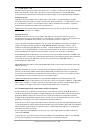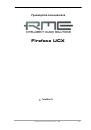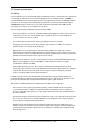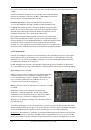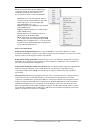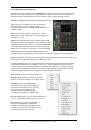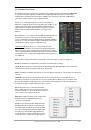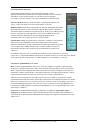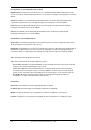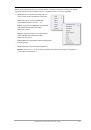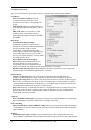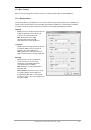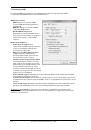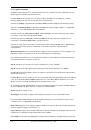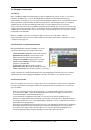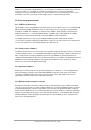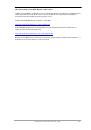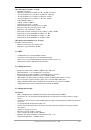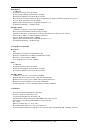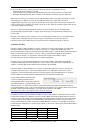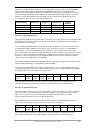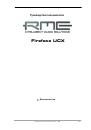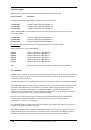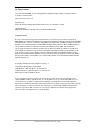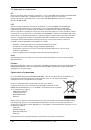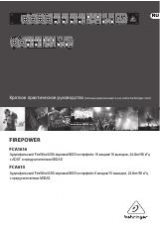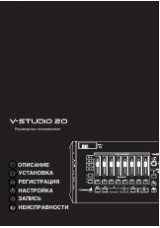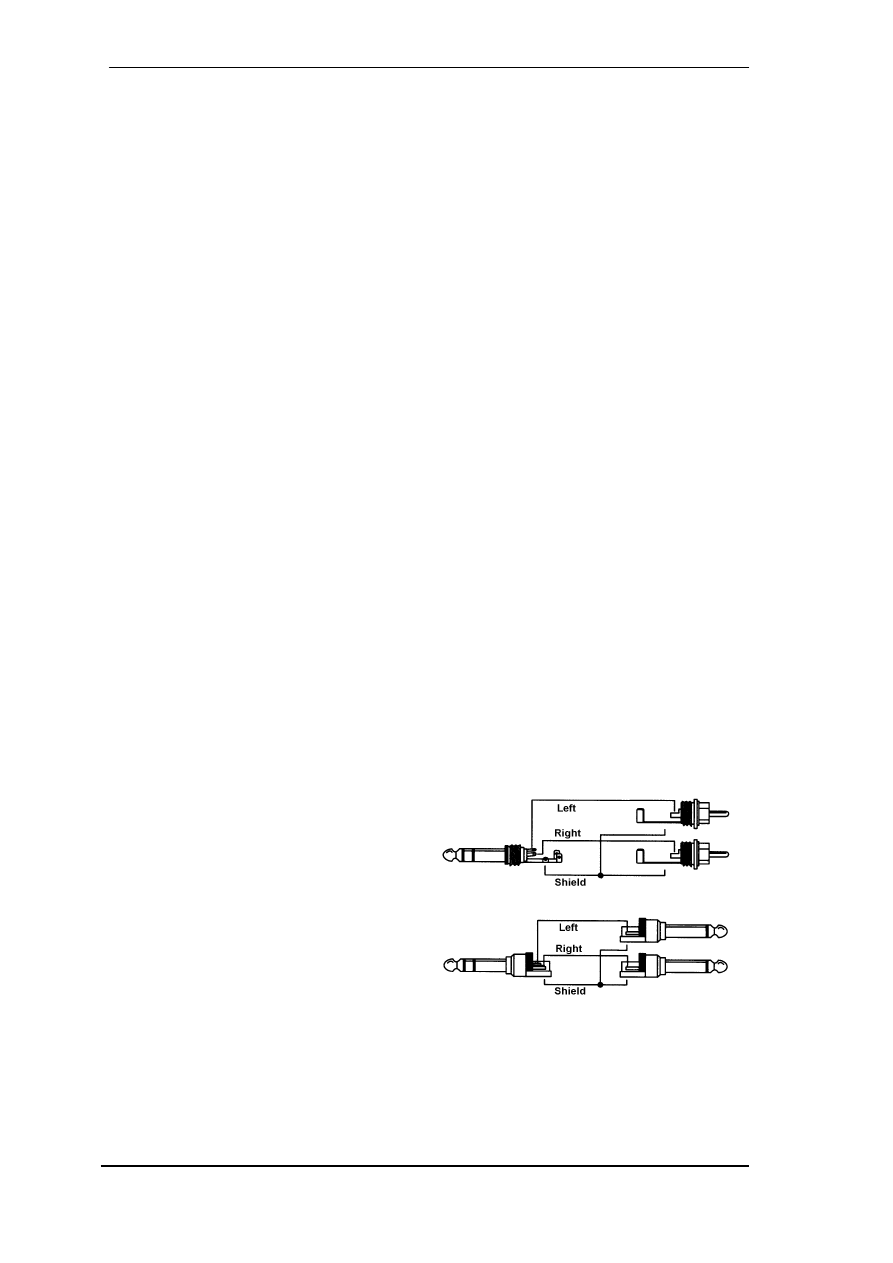
40
Руководство пользователя Fireface UCX © RME
22. Аналоговые выходы
22.1 Линейные выходы
Выходы 1–6 (6.3 mm TRS jacks) на задней панели прибора обладают защитой от короткого
замыкания и низким сопротивлением.
Электронный каскад выхода построен на серво-балансной
схеме, которая корректно обрабатывает как небалансные (mono jacks), так и балансные (stereo
jacks) сигналы.
Для поддержания оптимального уровня для устройств, подключенных к аналоговым выходам,
Fireface UCX использует внутренние высококачественные электронные переключатели, которые
приводят все выходы к одному из трёх наиболее часто используемых студийных уровней.
Так же, как у аналоговых входов, для поддержания стабильной работы с большинством других
устройств, определяется необходимый уровень на выходах. Запас по уровню у Fireface UCX
находится между 9 и 15 dB, в зависимости от выбранного референсного уровня:
0 dBFS @
Headroom
Hi Gain
+19 dBu
15 dB
+4 dBu
+13 dBu
9 dB
-10 dBV
+2 dBV
12 dB
Приведённые выше уровни используются во всех устройствах RME для их совместимости.
22.2 Head
Phones / Line Out
Каналы 7/8 доступны на передней панели Fireface’а и выполнены на небалансных разъёмах 6.3
mm
TRS jack (стерео выход). Эти каналы используют те же преобразователи, что и другие
линейные выходы, поэтому предоставляют такие же технические характеристики.
Данные выходы имеют низкое сопротивление для подключения наушников. Они могут также
использоваться как высококачественные линейные выходы (небалансные). С целью
оптимизации этого стерео выхода для задач мониторинга, выходы 7/8 имеют свою собственную
3-х ступенчатую схему, основанную на аппаратном референсном уровне (независимо от
настройки каналов 1–6)
, предоставляя идеальную предварительную настройку для
подключенных акустических мониторов. Основная регулировка громкости осуществляется
посредством TotalMix на компьютере или напрямую с самого устройства (энкодер,
PH
).
В случае, когда выход должен работать
как линейный источник, необходимо
использовать переходные разъёмы TRS –
RCA (phono) или TRS – TS (mono jack).
Распиновка разъёмов является
стандартной. На разъёме TRS jack, левый
канал подключается к Tip (наконечник),
правый – к Ring (кольцо).
Reference